电脑怎么添加指纹解锁 指纹解锁的电脑开机登录步骤
时间:2024-02-05 来源:互联网 浏览量:
在当今信息化的社会中,电脑已经成为人们生活和工作中不可或缺的工具,为了提高电脑的安全性和使用便捷度,指纹解锁技术应运而生。通过添加指纹解锁功能,我们可以将电脑的开机登录步骤变得更加简便和高效。如何在电脑上添加指纹解锁呢?在本文中将为大家详细介绍指纹解锁的电脑开机登录步骤,让我们一起来了解吧。
具体方法:
1.首先在电脑上点击开始菜单,并选择设置选项。
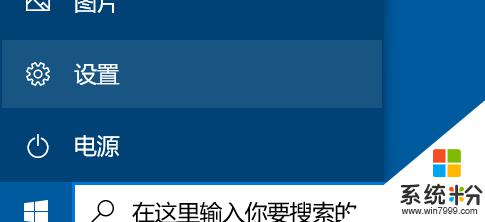
2.在windows设置面板中点击帐户选项,如图所示。
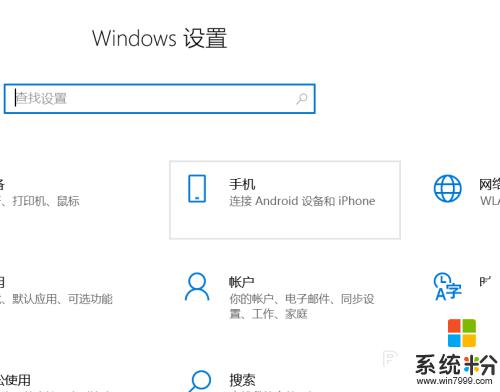
3.进入帐户页面后,在左侧边栏中点击登陆选项一栏。
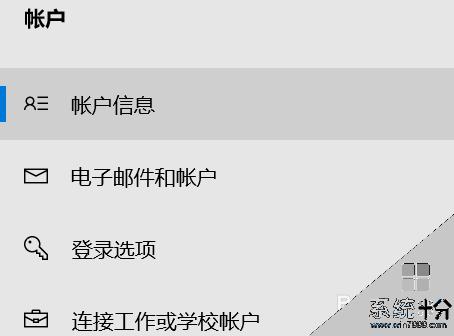
4.此时界面就会出现登陆方式,点击windows指纹一项继续。
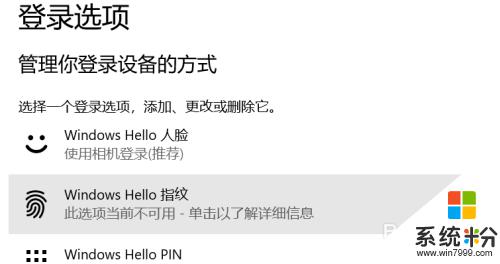
5.最后安装windows指纹相关程序并录入指纹即可。
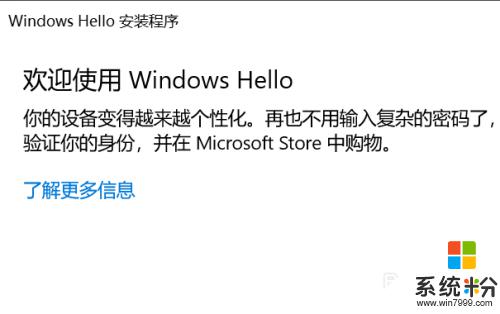
以上就是电脑如何添加指纹解锁的全部内容,有需要的用户可以根据小编的步骤进行操作,希望对大家有所帮助。
我要分享:
相关教程
- ·魅蓝5开启指纹解锁的方法 魅蓝5开启指纹解锁的操作步骤
- ·iphone设置指纹解锁 iPhone手机指纹解锁设置方法
- ·支付宝指纹解锁如何开启? 用指纹登录支付宝的方法。
- ·魅蓝metal怎么设置指纹识别解锁 设置魅蓝metal指纹识别解锁的方法
- ·指纹锁如何使用? 指纹锁使用的方法有哪些?
- ·iPhone手机如何设置指纹解锁。 iPhone手机设置指纹解锁的方法。
- ·戴尔笔记本怎么设置启动项 Dell电脑如何在Bios中设置启动项
- ·xls日期格式修改 Excel表格中日期格式修改教程
- ·苹果13电源键怎么设置关机 苹果13电源键关机步骤
- ·word表格内自动换行 Word文档表格单元格自动换行设置方法
电脑软件热门教程
- 1 怎样用键盘上的Print Screen Sysrq键截图 用键盘上的Print Screen Sysrq键截图的方法
- 2 如何将文件改格式? 将文件改格式的方法
- 3 word中段落不分页怎么操作?怎么让word中段落不分页?
- 4怎样将CSV文件中科学计数法内容转换为文本? 将CSV文件中科学计数法内容转换为文本的方法有哪些?
- 5努比亚Z9mini手掌锁屏开启的方法有哪些 努比亚Z9mini手掌锁屏如何开启
- 6谷歌浏览器设置书签页在新窗口打开 Chrome如何设置打开一个书签时自动在新页面打开
- 7如何解决优酷路由宝TF卡内存不够 优酷路由宝TF卡内存不够如何应对
- 8如何解决电脑刚连上网几秒就断开的问题 解决电脑刚连上网几秒就断开的方法
- 9进入bios查看电脑电源 笔记本自带电池校正功能操作方法
- 10iphone4怎样连接到电脑 iphone4连接到电脑的方法
